Échec de la connexion avec l'erreur 651: qu'est-ce que c'est et comment y remédier
Le message d'erreur 651 est courant sur les ordinateurs avec Windows 10 via Windows 7 et apparaît généralement dans une petite fenêtre contextuelle. Le texte réel varie un peu, selon la cause du problème de connexion, mais il inclut toujours ce texte:
Échec de la connexion avec l'erreur 651
Bien qu'ennuyeuse, l'erreur 651 est un problème relativement mineur et ne devrait pas entraîner l'arrêt, le redémarrage ou l'affichage du écran bleu de la mort.
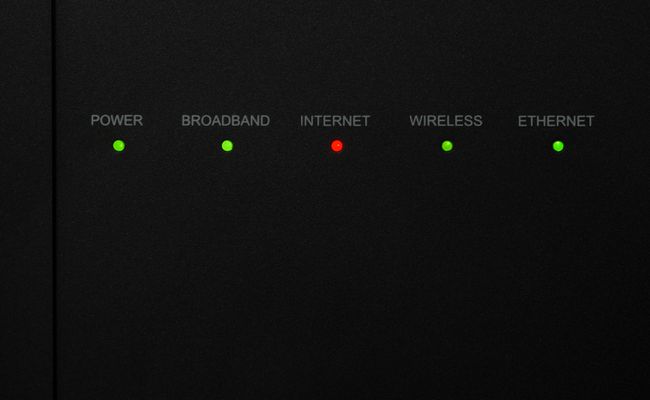
Causes d'un échec de connexion avec l'erreur 651
L'erreur 651 indique qu'une tentative de connexion à Internet a échoué ou qu'une connexion existante a été interrompue. Une variété de problèmes peut déclencher l'alerte, du placement incorrect d'un fichier SYS, modem configuration, fichiers de registre corrompus, un adresse IP conflit, et des problèmes de pilote à des problèmes avec votre fournisseur d'accès internet.
Comment réparer un échec de connexion avec l'erreur 651
Compte tenu du nombre de problèmes pouvant provoquer le message d'erreur 651, les approches que vous pouvez adopter pour résoudre le problème sont nombreuses. Voici quelques trucs à essayer.
-
Tester la connexion sur un autre appareil. C'est le moyen le plus simple de vérifier si le problème est lié à votre ordinateur, modem ou fournisseur de services Windows.
Si vous pouvez connecter un autre appareil au même réseau Wi-Fi, le problème vient de l'ordinateur. Si vous ne pouvez rien connecter d'autre au même réseau, le problème vient du modem, du routeur ou du fournisseur.
Essayez une autre connexion. Si vous ne parvenez pas à vous connecter à un autre réseau Wi-Fi dont vous savez qu'il fonctionne, le problème vient de l'ordinateur. Si vous le pouvez, la connexion est à blâmer.
Vérifiez les câbles lâches. Assurez-vous que tous les câbles d'alimentation et de connexion sont correctement branchés à l'ordinateur, au modem, au routeur et au mur. Cela peut sembler évident, mais les connexions se desserrent.
-
Redémarrez le modem et le routeur. Débranchez les deux appareils, attendez une minute, puis branchez les deux appareils.
Ceci pourrait prendre quelques minutes.
Redémarrer le PC. Cette astuce technique est un classique pour une raison. Il résout une série de problèmes, que vous utilisiez Windows 10, Windows 8.1 ou Windows 7.
-
Exécutez l'utilitaire de résolution des problèmes de connexion Internet. Ouvrez le Le menu Démarrer et sélectionnez Paramètres > Mise à jour et sécurité > Dépannage > Connexions Internet > Exécutez l'utilitaire de résolution des problèmes.
Assurez-vous que le modem, le routeur et tous les câbles associés sont connectés avant d'exécuter l'utilitaire de résolution des problèmes de connexion Internet.
Rechercher les mises à jour Windows. Aller à Paramètres > Mise à jour et sécurité > Vérifier les mises à jour.Le processus de mise à jour de Windows installe les dernières fonctionnalités et mises à jour de sécurité. Il analyse également l'ordinateur, corrige les erreurs et télécharge tous les fichiers manquants ou corrompus.
Mettre à jour le pilote de la carte réseau. Les pilotes aident le matériel à fonctionner correctement. L'installation d'une version plus récente, si disponible, pourrait résoudre le problème de connexion Internet.
Désactivez le logiciel antivirus. Certains Logiciel antivirus peut empêcher les ordinateurs Windows de se connecter à Internet. La suspension ou la désactivation complète du programme antivirus résout fréquemment les problèmes de connexion Internet.
-
Essayez ces invites de commande Windows 10. Tout d'abord, vous devrez ouvrir l'invite de commande. Dans la barre de recherche de la barre des tâches de Windows 10 ou depuis Cortana, tapez Invite de commande, puis sélectionnez Exécuter en tant qu'administrateur > Oui. Ensuite, tapez ces invites de commande, en appuyant sur Entrer après chaque:
netsh int ip reset reset.log
Cela réinitialise la pile de mise en réseau Windows.
L'interface Netsh tcp définit l'autoréglage global = désactivé
Cela désactive le réglage automatique.
regsvr32 raspppoe.sys
Cela réenregistre le raspppoe.sys déposer.
Redémarrez l'ordinateur et vérifiez la connexion.
